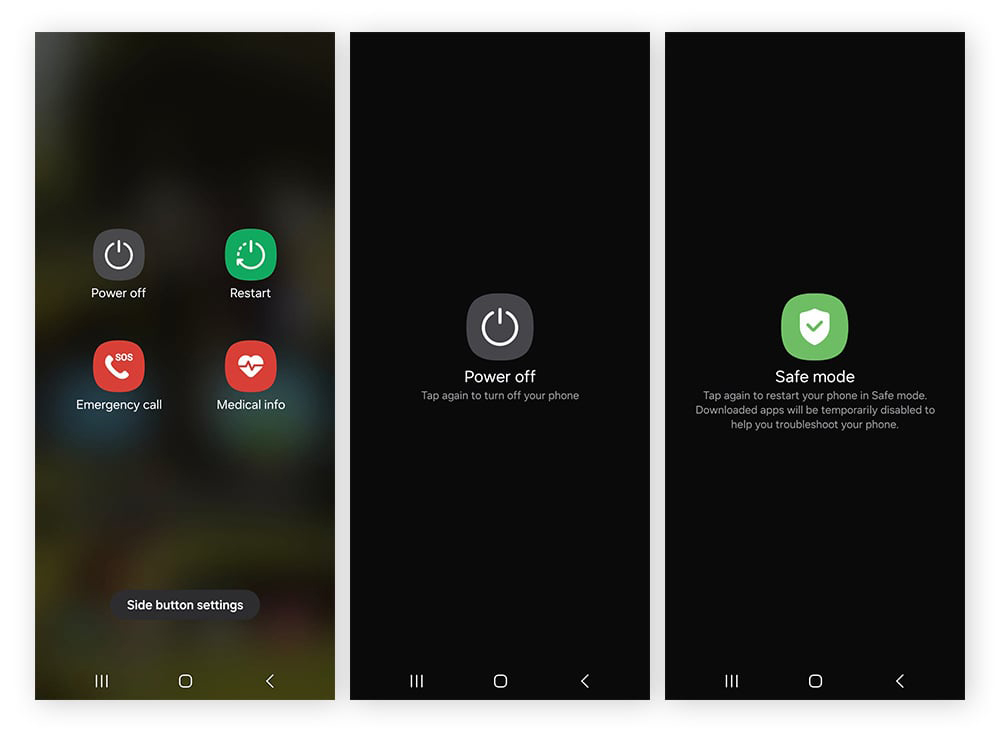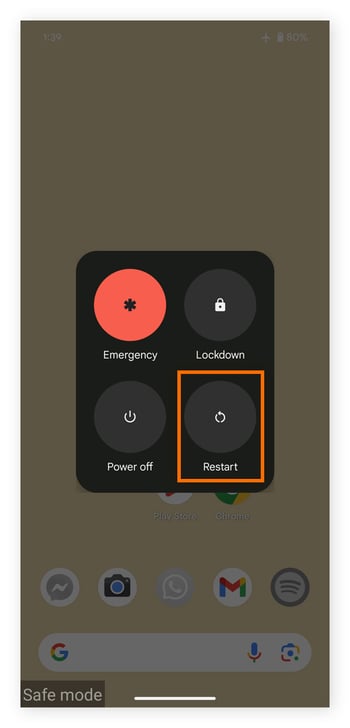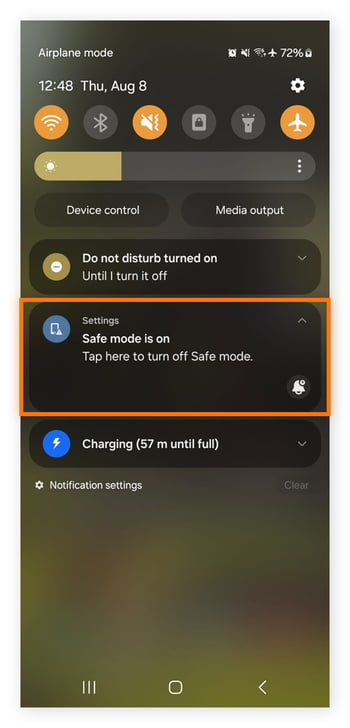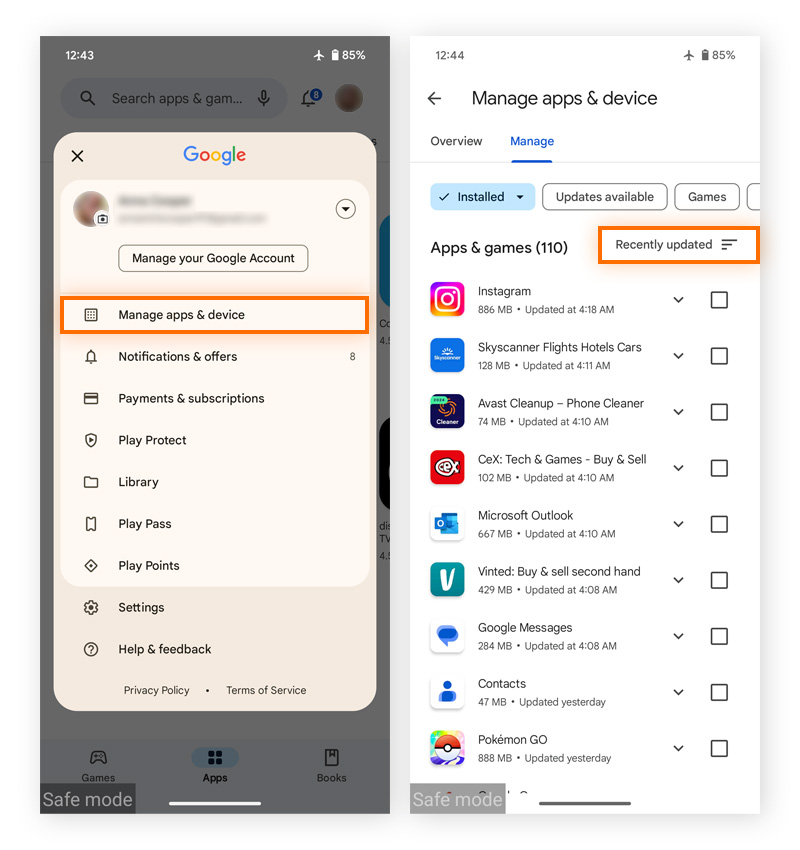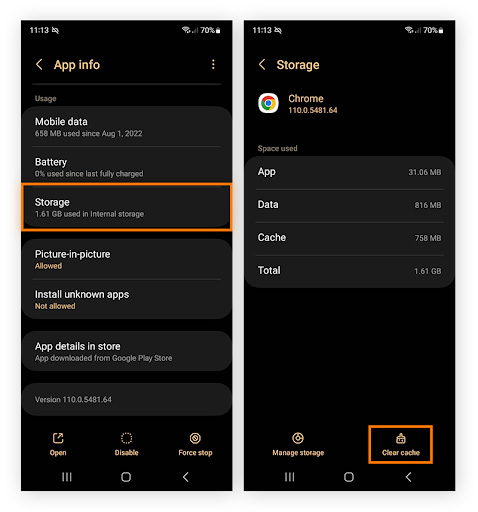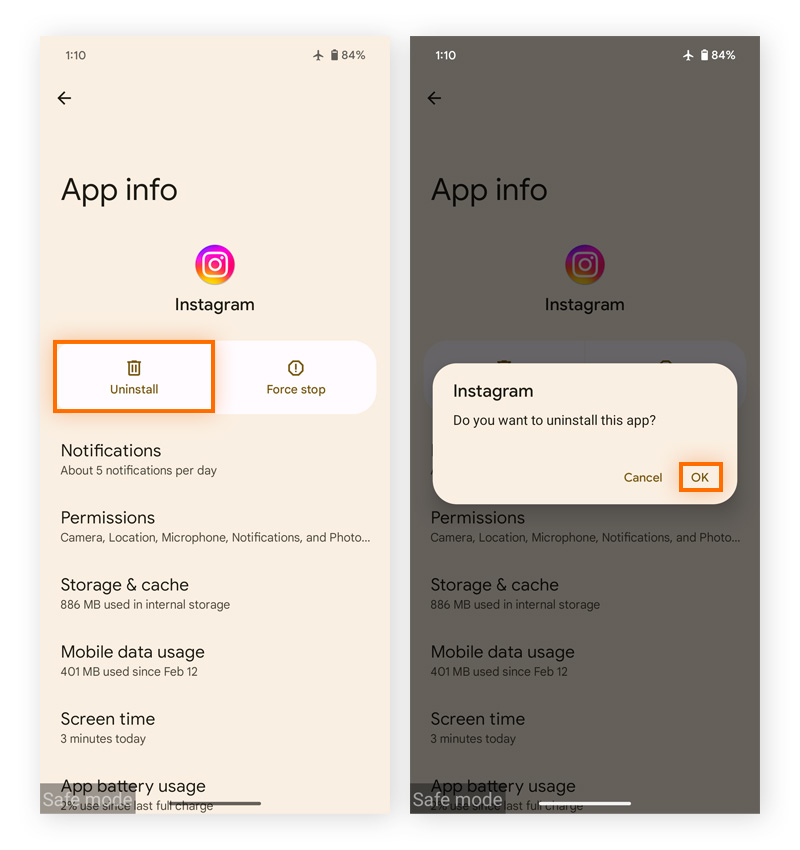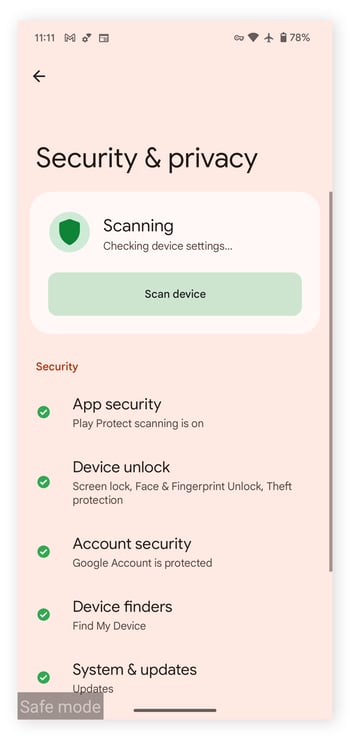So aktivieren Sie den abgesicherten Modus unter Android
Das einfachste Verfahren zum Einschalten des abgesicherten Modus auf einem Android-Gerät ist das Einschaltmenü. Um dieses zu öffnen, ziehen Sie entweder das Menü mit den Schnelleinstellungen herunter und suchen Sie das Einschaltsymbol, oder halten Sie bestimmte Tasten an Ihrem Gerät gedrückt. Sie werden dann gefragt, ob Sie im abgesicherten Modus neu starten möchten.
Dieser Vorgang läuft zwar im Großen und Ganzen auf den meisten Android-Geräten ähnlich ab, es kann jedoch geringfügige Unterschiede zwischen verschieden Telefonmodellen und Android-Versionen geben. So können sich beispielsweise die Menüs und der Zugriff auf diese auf einem Samsung-Telefon mit Android 13 geringfügig von denen auf einem Google Pixel mit Android 15 unterscheiden.
Sobald Sie sich im abgesicherten Modus befinden, können Sie Probleme beheben, wobei alle Apps und Prozesse von Drittanbietern deaktiviert sind. Dies kann Ihnen helfen, im Ausschlussverfahren die Ursache von Problemen, etwa langsamer Geschwindigkeit oder von Abstürzen zu finden.
Verwendung des Schnelleinstellungsmenüs
Die folgende Schritt-für-Schritt-Anleitung zeigt Ihnen, wie Sie Ihr Android-Smartphone oder -Tablet über das Schnelleinstellungsmenü im abgesicherten Modus neu starten:
-
Wischen Sie vom oberen Rand Ihres Bildschirms nach unten, um die Schnelleinstellungen aufzurufen.
-
Tippen Sie auf das Einschaltsymbol ⏻.
-
Halten Sie die Taste Ausschalten oder Neu starten gedrückt, bis die Meldung Neustart im abgesicherten Modus angezeigt wird.
-
Tippen Sie auf OK, um im abgesicherten Modus neu zu starten.
 Wenn der abgesicherte Modus aktiviert ist, wird dies in der linken unteren Ecke angezeigt.
Wenn der abgesicherte Modus aktiviert ist, wird dies in der linken unteren Ecke angezeigt.
Verwendung der Gerätetasten (Smartphone eingeschaltet)
Wenn Sie das Einschaltmenü nicht über das Schnelleinstellungsmenü aufrufen können, können Sie über eine Kombination physischer Tasten an Ihrem Gerät auf die Einstellung für den abgesicherten Modus zugreifen.
Welche Tasten Sie drücken müssen, ist von Ihrem Gerät und von den Einstellungen abhängig, die Sie aktiviert haben. Wenn Sie beispielsweise eine Shortcut-Einstellung für Google Assistant oder Gemini auf einem Pixel-Smartphone aktiviert haben, gelangen Sie durch Drücken der Ein/Aus-Taste möglicherweise nicht zum Ein/Aus-Menü, sondern aktivieren diese App. Halten Sie in diesem Fall stattdessen die Ein/Aus-Taste und die Lauter-Taste gleichzeitig gedrückt.
-
Halten Sie bei eingeschaltetem Gerät entweder a) die Ein/Aus-Taste, b) die Ein/Aus-Taste und die Leiser-Taste oder c) die Ein/Aus-Taste und die Lauter-Taste gedrückt, bis das Einschaltmenü eingeblendet wird.
-
Halten Sie Ausschalten oder Neu starten gedrückt, bis die Taste auf Abgesicherter Modus umschaltet oder die Meldung Neustart im abgesicherten Modus angezeigt wird.
-
Tippen Sie auf Abgesicherter Modus oder OK, um im abgesicherten Modus neu zu starten.
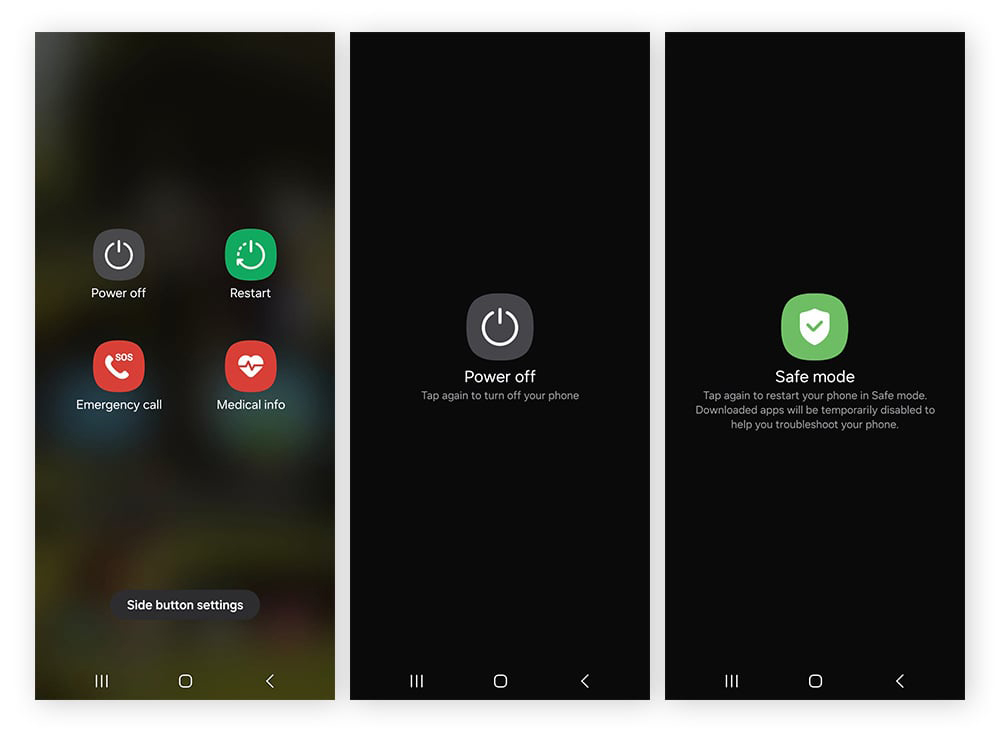
Verwendung der Gerätetasten (Smartphone ausgeschaltet)
Wenn Ihr Android-Gerät nicht reagiert oder mit Malware infiziert ist oder wenn aufgrund von Problemen mit dem Touchscreen kein normaler Zugriff möglich ist, können Sie mithilfe der physischen Tasten aus dem ausgeschalteten Zustand heraus den abgesicherten Modus aktivieren. Auch hier gilt: Die Schritte können sich im Einzelnen je nach Android-Modell unterscheiden, da Software-Design, Tastenlayout und herstellerspezifische Boot-Prozesse unterschiedlich sein können. Die folgende Anleitung müsste jedoch für die meisten Android-Geräte geeignet sein.
-
Schalten Sie das Smartphone mithilfe der Ein/Aus-Taste aus.
-
Halten Sie die Ein-/Aus-Taste gedrückt, bis Ihr Smartphone erneut hochzufahren beginnt.
-
Warten Sie, bis das Google-Logo angezeigt wird, und halten Sie dann die Leiser-Taste gedrückt, bis das Smartphone im abgesicherten Modus neu gestartet wird.
So deaktivieren Sie den abgesicherten Modus in Android
Es gibt mehrere Möglichkeiten, den abgesicherten Modus auf einem Android-Gerät auszuschalten, nachdem Sie mit der Behebung etwaiger Probleme fertig sind:
In den folgenden Abschnitten werden wir Ihnen klare Leitlinien an die Hand geben. Falls sich mit der ersten Methode der abgesicherte Modus nicht beenden lässt, fahren Sie mit den nächsten Optionen in der Liste fort.
Starten Sie Ihr Gerät neu
Wenn Sie Ihr Gerät im abgesicherte Modus neu gestartet haben, sollte es beim Neustart im normalen Modus hochfahren. Dies ist das sicherste Verfahren zum Beenden des abgesicherten Modus auf einem Android-Tablet oder -Smartphone. In dieser Anleitung zeigen wir das Ausschalten des abgesicherten Modus durch Neustarten:
-
Rufen Sie das Einschaltmenü auf, indem Sie die Ein/Aus-Taste (auf manchen Geräten zusammen mit der Lauter- oder Leiser-Taste) gedrückt halten oder durch die Schnelleinstellungsmenüs navigieren.
-
Tippen Sie auf Neu starten bzw. Neustart.
-
Warten Sie, bis das Smartphone hochgefahren ist.
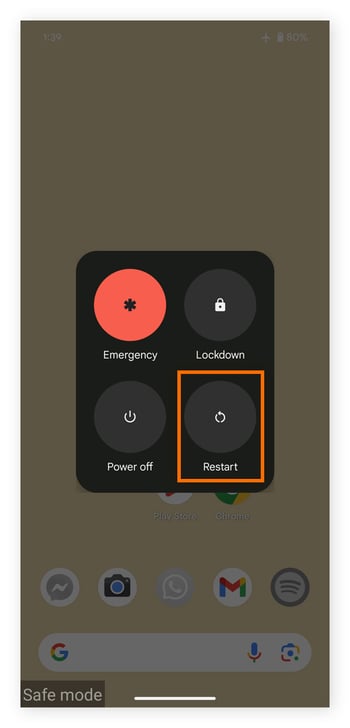
Bei manchen Geräten steht keine Neustartschaltfläche, sondern nur eine Option zum Ausschalten zur Verfügung. Falls dies bei Ihrem Smartphone der Fall ist, schalten Sie es aus und schalten Sie es dann mit der Ein/Aus-Taste wieder ein. Es müsste dabei im normalen Modus hochfahren.
Verwenden Sie die Ein/Aus- und Lautstärketasten
Falls der Neustart Ihres Geräts nicht funktioniert, können Sie den abgesicherten Modus mit der Ein/Aus-Taste und den Lautstärketasten auf Ihrem Android-Gerät deaktivieren. Dieser Vorgang läuft ähnlich ab wie die Aktivierung des abgesicherten Modus und ist eine optionale Funktion auf Samsung-Geräten.
So deaktivieren Sie auf einem Samsung-Smartphone oder -Tablet den abgesicherten Modus mit Tasten:
-
Schalten Sie das Gerät aus.
-
Halten Sie die Ein-/Aus-Taste gedrückt, bis das Logo erscheint.
-
Halten Sie die Leiser-Taste gedrückt, bis Sie den Wiederherstellungsmodus aktiviert haben.
-
Tippen Sie im Fenster des Wiederherstellungsmodus auf die Option für den Neustart Ihres Geräts. Wenn Ihr Gerät wieder hochfährt, sollten Sie sich nicht mehr im abgesicherten Modus befinden.
Verwenden des Benachrichtigungsfelds
Über das Benachrichtigungsfeld können Sie schnell auf Warnmeldungen, Benachrichtigungen und Tastenkombinationen zugreifen. Bei manchen Geräten enthält es auch eine Option zum Deaktivieren des abgesicherten Modus. Auf anderen Android-Geräten, etwa Google Pixel-Smartphones, steht diese Option jedoch nicht zur Verfügung.
So deaktivieren Sie auf unterstützten Smartphones den abgesicherten Modus über das Benachrichtigungsfeld:
-
Ziehen Sie das Benachrichtigungsfeld nach unten.
-
Tippen Sie auf die Benachrichtigung Abgesicherter Modus ist eingeschaltet, um diesen auszuschalten.
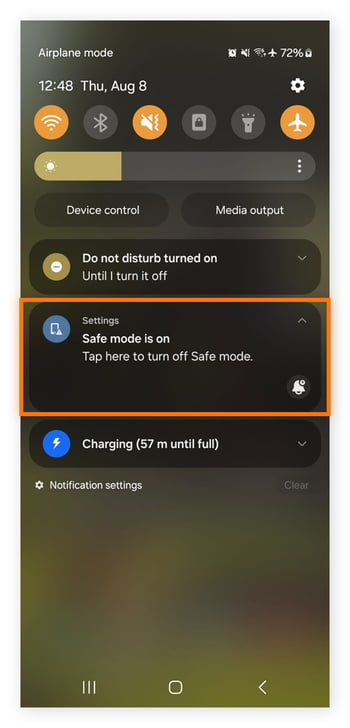
Setzen Sie Ihr Gerät auf die Werkseinstellungen zurück
Wenn Sie den abgesicherten Modus nicht mithilfe einer der anderen Methoden ausschalten können, bleibt als letztes Mittel die Rücksetzung auf die Werkseinstellungen im Wiederherstellungsmodus. Im Gegensatz zum abgesicherten Modus, in dem lediglich Apps von Drittanbietern zum Zweck der Problembehandlung deaktiviert sind, bietet der Wiederherstellungsmodus eingehendere Kontrollmöglichkeiten, darunter die Option zum Zurücksetzen Ihres Geräts auf die Werkseinstellungen. Da der abgesicherte Modus keine Systemdateien ändert, bleibt der Zugriff auf den Wiederherstellungsmodus auch im abgesicherten Modus möglich.
Beim Zurücksetzen auf die Werkseinstellungen werden alle internen Daten des Smartphones gelöscht und dessen ursprünglicher Neuzustand wiederhergestellt. Es ist daher unbedingt erforderlich, die auf dem Smartphone gespeicherten Daten und Medien zu sichern, bevor Sie das Gerät auf die Werkseinstellungen zurücksetzen. Im Anschluss an die Rücksetzung können Sie die gesicherten Daten wiederherstellen. Ein Gerät auf die Werkseinstellungen zurückzusetzen, ist eine drastische Maßnahme. Dabei wird jedoch der abgesicherte Modus ausgeschaltet, und möglicherweise vorhandene schädliche Dateien und Apps werden gelöscht.
So setzen Sie Ihr Gerät im abgesicherten Modus auf die Werkeinstellungen zurück:
-
Halten Sie die Ein-/Aus-Taste gedrückt, und tippen Sie auf Ausschalten.
-
Halten Sie die Ein/Aus-Taste gedrückt, um das Smartphone wieder einzuschalten, wobei Sie gleichzeitig (je nach Modell und Android-Version) die Lauter- oder Leiser-Taste drücken, um in den Wiederherstellungsmodus zu wechseln.
-
Drücken Sie im Wiederherstellungsmodus die Leiser-Taste, bis Daten löschen/Werkseinstellung hervorgehoben wird.
-
Drücken Sie die Ein/Aus-Taste, um die Option auszuwählen, und tippen Sie dann auf System jetzt neu starten.
Warum bleibt mein Handy im abgesicherten Modus?
Unabhängig davon, ob Sie die Absicht hatten, den abgesicherten Modus einzuschalten, oder nicht, kann das Smartphone in diesem Modus hängen bleiben. Mögliche Gründe sind eine fehlerhafte oder schädliche App, falsch betätigte Tasten oder Malware. Android-Smartphones können mit Viren oder anderer Malware aus schädlichen Apps infiziert werden, auch wenn dies nur selten vorkommt. Deshalb ist es wichtig, Drittanbieter-Apps ausschließlich aus offiziellen, geprüften Quellen herunterzuladen.
Falls Sie Schwierigkeiten haben, den abgesicherten Modus mithilfe der oben genannten Schritte zu beenden, versuchen Sie, das Problem gemäß der folgenden Anleitung zu beheben.
Eine fehlerhafte App
Fehlerhafte Apps, darunter solche, die mit Malware infiziert sind, können zu Fehlfunktionen führen und Sie im abgesicherten Modus festhalten. Wenn die Probleme erst vor Kurzem aufgetreten sind, haben Sie die problematische App wahrscheinlich erst kürzlich installiert oder aktualisiert. Suchen Sie also in Ihren neuesten Downloads im Google Play Store nach verdächtigen Apps.
So überprüfen Sie Ihre neuesten Downloads im Google Play Store:
-
Überprüfen Sie Ihre WLAN-Verbindung (der abgesicherte Modus kann Ihr Gerät in den Flugmodus versetzen).
-
Öffnen Sie die Play Store-App, und tippen Sie auf Ihr Profilsymbol (obere rechte Ecke).
-
Gehen Sie zu Apps und Gerät verwalten und dann zur Registerkarte Verwalten, und tippen Sie auf das Symbol Sortieren (den Trichter), und sortieren Sie nach Kürzlich hinzugefügt/aktualisiert.
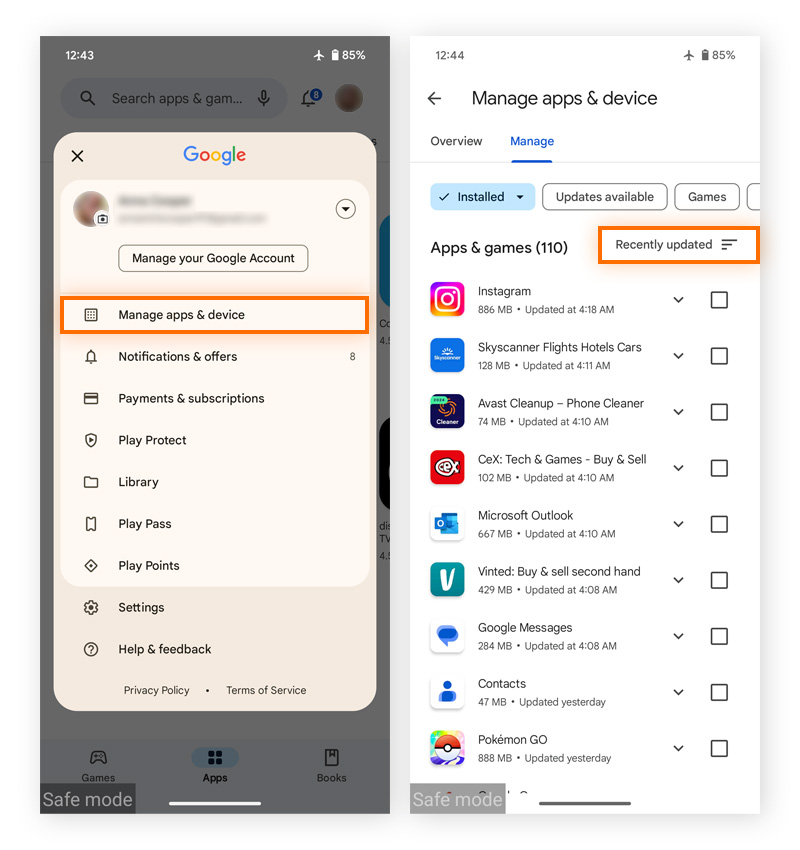
Suchen Sie in der App-Liste nach Einträgen, die Sie nicht erkennen oder bei denen ein Warnhinweis angezeigt wird. Dies könnten potenziell schädliche Anwendungen sein, die den abgesicherten Modus ausgelöst haben. Versuchen Sie, den Cache zu leeren, die App-Daten zu löschen oder die App komplett zu entfernen, um festzustellen, ob das Problem mit dem Gerät dadurch behoben wird. Falls Sie eine Malware-Infektion vermuten, verwenden Sie ein Tool zum Entfernen von Malware.
1. App-Cache leeren
Durch Leeren des Cache einer App entfernen Sie temporäre Dateien, etwa Bilder und Skripte, die eine Bedrohung für Ihr Gerät darstellen könnten. Darüber hinaus gewinnen Sie Speicherplatz zurück, ohne personenbezogene Daten oder Einstellungen zu löschen. Die App braucht danach zwar zunächst mehr Zeit zum Laden, der Cache wird jedoch im Lauf der Zeit erneut aufgebaut.
-
Gehen Sie zu Einstellungen und dann zu Apps.
-
Wählen Sie eine kürzlich heruntergeladene App und tippen Sie, um das Menü App-Info zu öffnen.
-
Tippen Sie auf Speicher und dann auf Cache leeren.
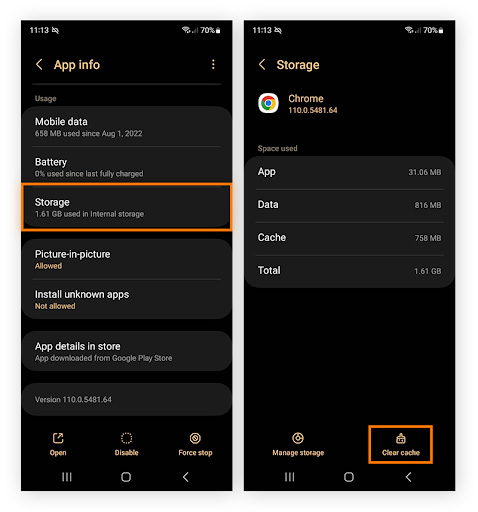
2. App-Daten löschen
Beim Löschen der App-Daten werden Anmeldedaten, Passwörter und Voreinstellungen gelöscht.
-
Gehen Sie zu Einstellungen und dann zu Apps.
-
Wählen Sie eine kürzlich heruntergeladene App und tippen Sie, um das Menü App-Info zu öffnen.
-
Tippen Sie auf Speicher und dann auf Daten löschen oder Speicher löschen.
3. App entfernen
Im abgesicherten Modus sind Apps von Drittanbietern zwar deaktiviert. Eine problematische App zu entfernen kann jedoch dazu beitragen, einen normalen Start des Smartphones wieder zu ermöglichen, denn auf diese Weise werden Systemkonflikte ausgeräumt, die ein normales Hochfahren blockieren.
So entfernen Sie eine fehlerhafte App, wenn der abgesicherte Modus nicht beendet werden kann:
-
Gehen Sie zu Einstellungen und dann zu Apps.
-
Tippen Sie auf Apps und Benachrichtigungen und dann auf Alle Apps anzeigen.
-
Wählen Sie die App aus, die Sie entfernen möchten, und tippen Sie dann auf Deinstallieren und dann auf OK.
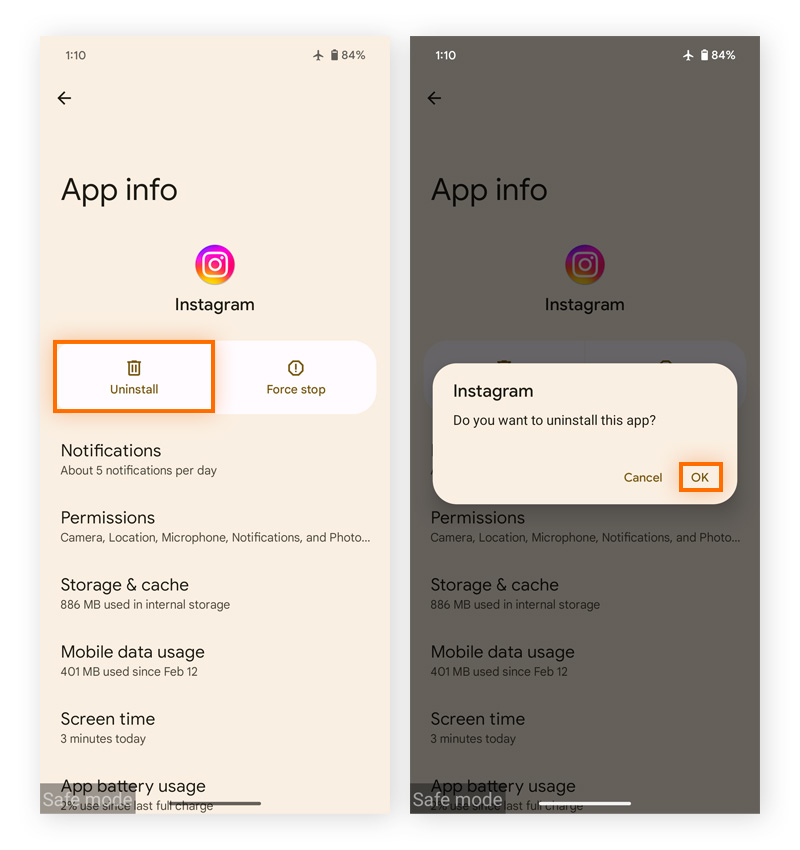
Fehlerhafte Apps halten Sie nicht nur im abgesicherten Modus fest, sondern können Ihr Smartphone auch anfällig für Malware machen. Um eine Infektion zu vermeiden, halten Sie sich von nicht verifizierten Apps fern und informieren Sie sich, wie man Android-Viren und Spyware entfernt, um im Notfall vorbereitet zu sein.
Beschädigte Systemdateien
Wenn wichtige Dateien, die Ihr Android-Betriebssystem für eine ordnungsgemäße Funktionsweise benötigt, beschädigt sind oder fehlen, kann dies Sie im abgesicherten Modus festhalten. Beschädigte Dateien können aus fehlgeschlagenen Software-Updates, Malware, unsachgemäßem Herunterfahren oder Speicherproblemen stammen.
Beschädigte Dateien können das Gerät abstürzen lassen und den Wechsel zum abgesicherten Modus erzwingen, um weitere Probleme zu verhindern. Wenn unerlässliche Startdateien beschädigt sind, wechselt Android möglicherweise aus Sicherheitsgründen in den abgesicherten Modus. Beschädigte Systemdateien können verhindern, dass der abgesicherte Modus Apps von Drittanbietern wie vorgesehen deaktiviert. Als Folge davon bleibt das Gerät im abgesicherten Modus hängen.
Zum Entfernen beschädigter Dateien haben Sie folgende Möglichkeiten:
-
Starten Sie Ihr Gerät neu: Ein Neustart kann vorübergehende Fehler und kleinere Beschädigungen beheben, die den abgesicherten Modus erzwungen haben.
-
Löschen Sie Dateien über den Dateimanager: Öffnen Sie Dateien > Bereinigen > Verdächtige oder kürzlich heruntergeladene Dateien löschen.
-
Leeren Sie die Cache-Partition im Wiederherstellungsmodus: Der Wiederherstellungsmodus wird für Korrekturen auf Systemebene verwendet (Leeren des Cache, Zurücksetzen auf die Werkseinstellungen, Flash-Updates). Bei manchen Android-Geräte steht im Wiederherstellungsmodus eine Option zum Leeren der Cache-Partition zur Verfügung. Dabei werden diese temporären Dateien entfernt, ohne dass personenbezogene Daten gelöscht werden. Dies ermöglicht es dem System, neue, unbeschädigte Versionen zu erstellen, wodurch das Problem möglicherweise behoben wird.
-
Setzen Sie Ihr Gerät auf die Werkseinstellungen zurück: Falls die Probleme mit beschädigten Dateien weiterhin bestehen, sichern Sie Ihre Daten, und setzen Sie das Gerät auf die Werkseinstellungen zurück.
Android-Softwarefehler
Android-Softwarefehler sind Fehler, Programmierfehler oder unerwartete Mängel im Betriebssystem, die zu Fehlfunktionen führen können. Sie können durch fehlerhafte Updates, Konflikte zwischen Apps oder Systemschäden entstehen und dazu führen, dass der abgesicherte Modus aktiviert wird.
Zu den Android-Softwarefehlern, die Ihr Gerät im abgesicherten Modus festhalten können, gehören:
-
Boot-Schleife: Ein Systemfehler kann bewirken, dass das Gerät wiederholt im abgesicherten Modus neu startet, sodass dieses nicht im normalen Modus hochfahren kann.
-
Fehlerhafte Aktivierung des abgesicherten Modus: Bei manchen Fehlern werden fälschlicherweise Systemprobleme identifiziert und der abgesicherte Modus wird erzwungen, selbst dann, wenn keine Apps von Drittanbietern Probleme verursachen.
-
Fehlgeschlagene Updates oder Installationen von Apps: Bei einem unvollständigen oder beschädigten Update können unverzichtbare Dateien beschädigt werden, wodurch der abgesicherte Modus bestehen bleibt.
-
Fehler beim Beenden des abgesicherten Modus: Fehler können die Funktionen für den normalen Neustart stören, sodass Sie den abgesicherten Modus nicht deaktivieren können.
Ein System-Update, sofern verfügbar, kann Softwarefehler durch Neuinstallation zentraler Systemkomponenten, Installation von Patches und Optimierung der neuesten Version Ihres Betriebssystems beheben. Um Ihr System zu aktualisieren, gehen Sie zu Einstellungen > System > Software-Update > Installieren.
Malware-Angriff
Malware kann Systemprozesse stören und den abgesicherten Modus als Schutzmechanismus auslösen. Manche Malware verändert Starteinstellungen oder kritische Dateien; als Reaktion darauf erkennt das Betriebssystem Sicherheitsrisiken und verbleibt im abgesicherten Modus.
So entfernen Sie Malware, wenn Ihr Gerät im abgesicherten Modus hängengeblieben ist:
-
Nach Malware scannen: Scannen Sie Ihr Android-Gerät mit einer App für mobile Sicherheit auf schädliche Apps oder Malware. Gehen Sie zu Einstellungen > Sicherheit > Google Play Protect > Gerät scannen > Folgen Sie den auf dem Bildschirm angezeigten Anweisungen für die gefundenen Bedrohungen.
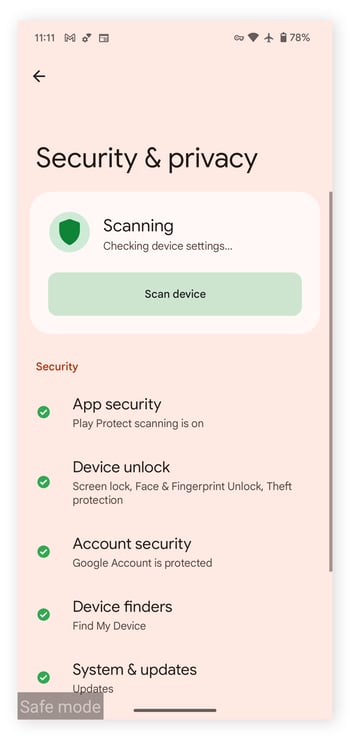
-
Verdächtige Apps deinstallieren: Suchen Sie nach Ihnen unbekannten oder kürzlich installierten Apps mit unnötigen App-Berechtigungen (Kamera, Mikrofon, Kontakte usw.). Wenn Sie Apps finden, die Sie entfernen möchten, gehen Sie zu Einstellungen > Apps, wählen Sie die betreffende App aus, und tippen Sie auf Deinstallieren.
-
Setzen Sie Ihr Gerät auf die Werkseinstellungen zurück. Falls die Malware erhalten bleibt, können Sie sie durch Zurücksetzen Ihres Geräts auf die Werkseinstellungen löschen und zugleich etwaige beschädigte Dateien entfernen, die die Probleme mit dem abgesicherten Modus verursachen. Sie müssen allerdings beachten, dass dabei auch alle Ihre persönlichen Daten und Medien von Ihrem Gerät gelöscht werden. Erstellen Sie also zuerst ein einwandfreies Backup.
Was Sie im abgesicherten Modus tun können
Falls Ihr Android-Gerät zu langsam ist oder wiederholt abstürzt, kann der abgesicherte Modus helfen, die Ursache des Problems zu finden. Im abgesicherten Modus sind alle Ihre Apps von Drittanbietern deaktiviert. Das bedeutet: Wenn diese Apps das Problem verursachen, können sie die Funktionsfähigkeit des Smartphones nicht stören. Wenn Ihr Smartphone sich nach wie vor seltsam verhält, könnte stattdessen ein Problem mit dem Betriebssystem oder der Hardware vorliegen.
Hier einige Verwendungsmöglichkeiten des abgesicherten Modus:
-
Leistung des Smartphones prüfen: Wenn Ihr Smartphone im abgesicherten Modus problemlos und auch schneller läuft, ist höchstwahrscheinlich eine App die Ursache für Ihr Problem.
-
Fehlerbehebung bei App-Problemen: Der abgesicherte Modus von Android deaktiviert alle Apps, die nicht vom Hersteller vorinstalliert wurden, und hilft Ihnen dadurch, Probleme zu isolieren, die durch kürzlich installierte oder fehlerhaft funktionierende Apps verursacht werden.
-
Problematische Apps deinstallieren: In diesem Modus können Sie Apps, die Abstürze oder Instabilität verursachen, sicher entfernen.
-
App-Cache/-Daten löschen: Sie können ohne Störungen durch Apps von Drittanbietern den App-Cache oder die App-Daten löschen.
Falls Ihr Android-Gerät im abgesicherten Modus immer noch Probleme aufweist, liegt das Problem wahrscheinlich nicht an einer App. Beenden Sie den abgesicherten Modus und prüfen Sie, ob es Aktualisierungen für das Betriebssystem gibt. Falls Ihr Gerät auf dem neuesten Stand ist und nach wie vor Probleme auftreten, sollten Sie eventuell Ihre Daten sichern und das Gerät auf die Werkseinstellungen zurücksetzen.
Der abgesicherte Modus gilt nicht nur für Android-Geräte: Sie können ihn auch zur Problembehandlung für Anwendungen auf Ihrem Mac oder Windows-PC verwenden.
So identifizieren Sie eine problematische App
Die folgenden Typen von Apps können Leistungsprobleme auf Ihrem Android-Gerät verursachen:
-
Zuletzt heruntergeladene Apps: Falls Ihre Android-Probleme mit einem kürzlichen App-Download zusammenfallen, deinstallieren Sie die App vorübergehend, um zu sehen, ob sich die Leistung verbessert.
-
Apps und Widgets, die automatisch starten: Diese sind oft unnötig und verlangsamen Ihr System.
-
Nicht verwendete Apps: Wenn Sie Apps haben, die Sie nicht verwenden, sollten Sie sie eventuell deinstallieren, um Speicherplatz freizugeben.
-
Apps mit unnötigen Berechtigungen: Diese Apps könnten auf sensible Daten zugreifen, was Risiken für Ihre Privatsphäre, Sicherheitslücken und potenziellen Missbrauch personenbezogener Daten zur Folge haben kann.
So vermeiden Sie es, den abgesicherten Modus zu benötigen
Der abgesicherte Modus eignet sich hervorragend zur Behebung von Problemen mit Apps; er hindert Sie jedoch auch am Zugriff auf viele Ihrer Systemeinstellungen, kann Probleme mit der Internetverbindung verursachen und hilft Ihnen möglicherweise nicht immer, die Ursache Ihrer Probleme zu finden. Damit Sie den abgesicherten Modus möglichst nicht benötigen, achten Sie darauf, Ihre Apps auf dem neuesten Stand zu halten, Ihr Android-Gerät regelmäßig aufzuräumen, ausschließlich vertrauenswürdige Software zu installieren und mithilfe von Sicherheitstools wie Avast Mobile Security dafür zu sorgen, dass Ihre Apps nicht schädlich sind.
Was die Experten sagen
"Der Google Play Store ist zwar die bevorzugte Bereitstellungsmethode; allerdings sind Spiele und Anwendungen zunehmend mit Adware gebündelt. Wir raten den Benutzern, nicht offizielle Quellen von Apps zu meiden, um Infektionen mit Adware zu verhindern, und sowohl die Bewertungen als auch die Berechtigungen in offiziellen App Stores zu überprüfen."
Um das Risiko von Problemen, die die Verwendung des abgesicherten Modus auf Ihrem Android-Gerät nötig machen, auf das Minimum zu reduzieren, beachten Sie die folgenden Tools und Sicherheitstipps:
-
Installieren Sie eine Software für die mobile Sicherheit: Sicherheits-Apps wie Avast Mobile Security können Malware erkennen und entfernen und dadurch dazu beitragen, schädliche Apps daran zu hindern, Abstürze oder Sicherheitslücken für Ihre Privatsphäre zu verursachen.
-
Halten Sie Ihr System auf dem neuesten Stand: System-Updates installieren Patches für Softwarefehler und Sicherheitslücken und optimieren die Leistung.
-
Löschen Sie regelmäßig den Cache und Junk-Dateien: Entfernen Sie Junk-Dateien und ungenutzte Daten entweder manuell oder verwenden Sie ein Bereinigungstool, damit Ihr Android-Gerät schneller und flüssiger läuft.
-
Installieren Sie nur Apps aus vertrauenswürdigen Quellen: Prüfen Sie vor dem Herunterladen von Apps aus dem Google Play Store (oder dem Samsung App Store) die Bewertungen von Benutzern und die Referenzen des Entwicklers.
-
Überprüfen Sie die App-Berechtigungen: Überprüfen Sie App-Berechtigungen (etwa den Zugriff auf die Kamera und die Kontakte) und begrenzen Sie unnötige Berechtigungen, um Privatsphäre-Risiken zu reduzieren und Hackern möglichst wenig Angriffsfläche zu bieten.
-
Vermeiden Sie eine Überlastung mit nicht benötigten Apps: Zu viele Apps auf Ihrem Android-Gerät können dessen Leistung beeinträchtigen.
-
Begrenzen Sie die Hintergrunddaten von Apps: Lassen Sie möglichst wenige Apps im Hintergrund laufen, um Ressourcen nicht unnötig zu belegen, da dies das System destabilisieren kann.
-
Verwenden Sie einen zuverlässigen Dateimanager: Suchen Sie regelmäßig nach verdächtigen oder nicht benötigten Dateien, die Systemfehler verursachen könnten, und entfernen Sie sie, um die Stabilität zu gewährleisten.
Im abgesicherten Modus können Sie sich auf Probleme mit Apps von Drittanbietern konzentrieren. Achten Sie aber auch auf Bloatware – vorinstallierte Software, die unnötige Hintergrundprozesse auf dem Gerät ausführt und Probleme in Android verursachen kann.
Wo befindet sich der abgesicherte Modus auf meinem Smartphone?
Der abgesicherten Modus ist keine Einstellung, die Sie ein- und ausschalten wie die "normalen" Optionen in den Android-Einstellungen. Es handelt sich stattdessen um einen Modus zur Problembehandlung, den Sie mithilfe bestimmter Schritte aufrufen und beenden können. Es ist möglich, versehentlich in den abgesicherten Modus zu wechseln, wenn Sie bei einem Neustart die falsche Tastenkombination drücken oder wenn es zu einem Systemabsturz auf Ihrem Gerät kommt. Falls die Lautstärketasten hängen bleiben oder Software fehlerhaft ist, kann der abgesicherte Modus ebenfalls zuweilen unerwartet aktiviert werden.
Es gibt verschiedene Möglichkeiten, den abgesicherten Modus auf Ihrem Android-Gerät zu finden. Die einfachste besteht darin, das Einschaltmenü zu öffnen und die Option "Im abgesicherten Modus neu starten" zu wählen.
Mehr Sicherheit für Ihr Android-Gerät mit Avast
Der abgesicherte Modus ist ein wertvolles Tool zur Problembehandlung auf Android-Geräten; er hilft, problematische Apps und potenzielle Malware zu identifizieren. Aber auch für Probleme mit der Sicherheit und Leistung Ihrer Geräte gilt: Vorbeugen ist besser als Heilen.
Eine zuverlässige Sicherheits-App wie Avast Mobile Security kann Ihnen helfen, Apps auf Malware zu scannen, schädliche Dateien zu finden, Phishing-Angriffe zu blockieren und Ihre personenbezogenen Daten zu sichern. Dies senkt das Risiko solcher Probleme bereits im Vorfeld. Machen Sie Ihr Gerät noch heute mit Avast sicherer.